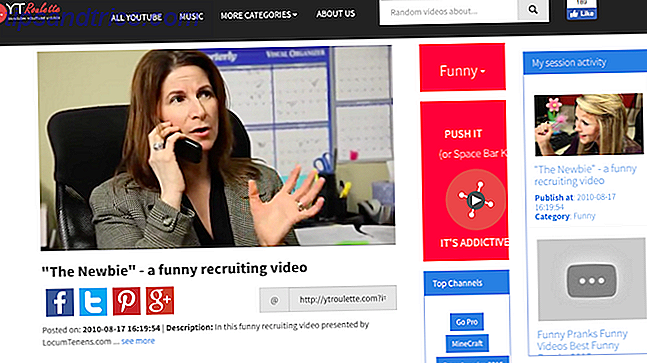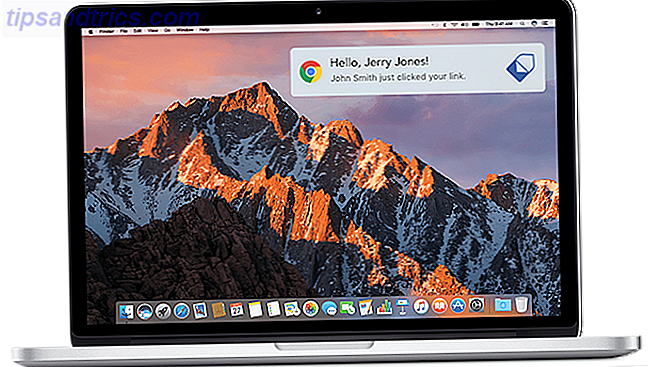Si abre el Bloc de notas o Microsoft Word o cualquier otro editor de texto o procesador de textos y luego presiona y mantiene presionada cualquier tecla de letra en su teclado, notará dos cosas: 1) la letra está escrita y seguida de una pequeña pausa, luego 2 ) la letra se tipea un poco más en rápida sucesión hasta que sueltas la tecla.

El primero se llama retraso de repetición y el segundo se llama tasa de repetición . Ambos están controlados por el sistema operativo, en este caso Windows 10, ¡y puede cambiarlos a ambos!
- Abra el menú Inicio, luego busque "teclado" y abra la página de propiedades del teclado del Panel de control. Debería verse como la captura de pantalla de arriba.
- Arrastre el control deslizante Retardo de repetición entre las cuatro configuraciones, donde la configuración más larga es una demora de alrededor de 1 segundo, mientras que la configuración más corta es casi instantánea .
- Arrastre el control deslizante Velocidad repetida entre las diversas configuraciones, donde la configuración más lenta es de aproximadamente 2 repeticiones por segundo, mientras que la configuración más rápida es alrededor de 40 repeticiones por segundo .
- Haga clic en Aplicar .
- Haga clic en Aceptar . ¡Hecho!
Por qué querrías esto? Bueno, ayuda cuando desea eliminar una gran cantidad de texto (manteniendo presionadas las teclas Retroceso o Eliminar) y cuando está navegando alrededor de un editor de texto (manteniendo presionadas las teclas de flecha). Personalmente he elegido la demora más corta y la tasa más rápida.
¿Esto ayudó? ¿Qué velocidades prefieres para las dos configuraciones? Háganos saber en un comentario a continuación!